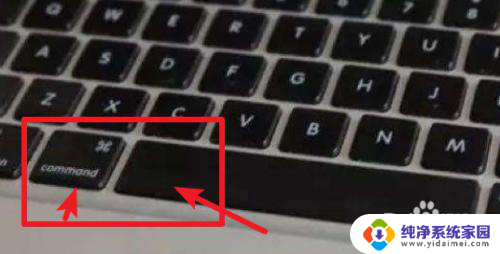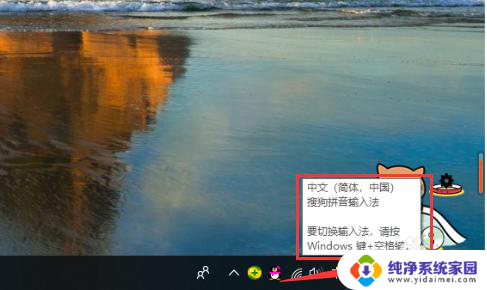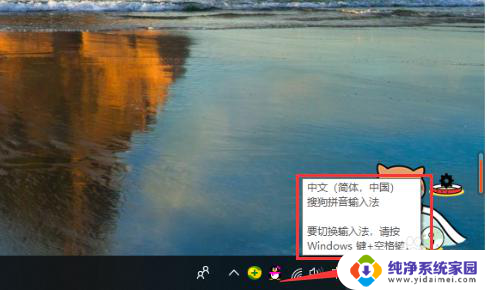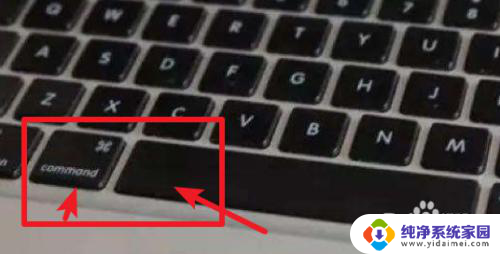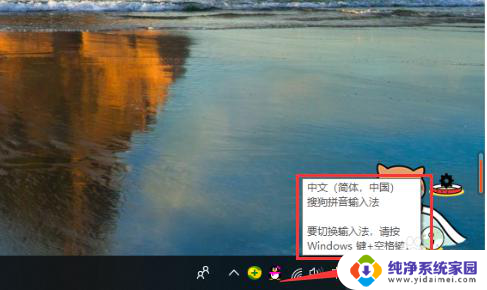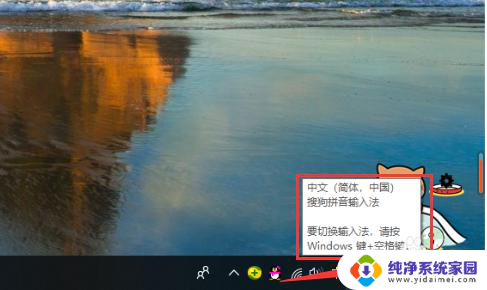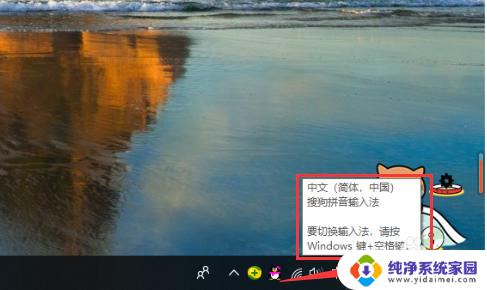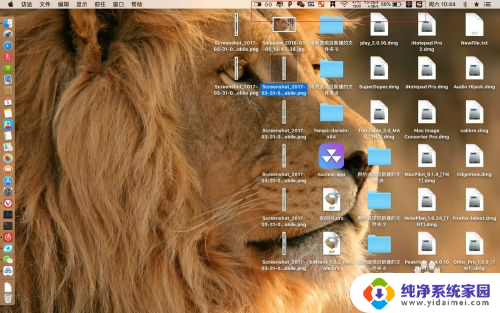怎样切换电脑输入法 如何快速切换输入法
在日常使用电脑的过程中,我们经常需要切换不同的输入法以适应不同的需求,如何快速、准确地切换输入法成为了许多人关注的问题。在这个信息爆炸的时代,高效的输入法切换能够极大地提升我们的工作效率和生活质量。接下来我们将探讨一些简单有效的方法,帮助大家轻松应对不同的输入法切换需求。
步骤如下:
1.方法一:用快捷键切换输入法。在电脑底部的菜单栏中,有输入法的标志。我们把鼠标移到这个标志上,系统自动提示出现,“要切换输入法,按Windows键+空格”。那么我们需要切换的时候,在鼠标上找到这两个键。同时按下,选择自己需要的输入法即可。如果出现的不是自己需要的,再同时按下,直到出现自己的需要为止。
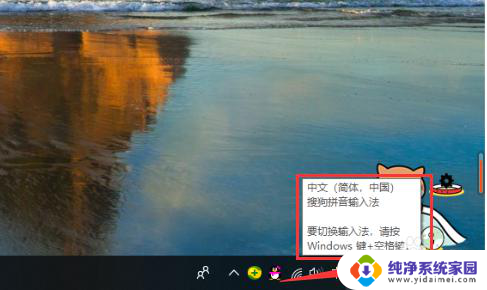
2.方法二:如果快捷键不能切换输入法了,我们按此操作。点开电脑小红框里的“开始”按钮,在出现的菜单里选择“设置”,点击。
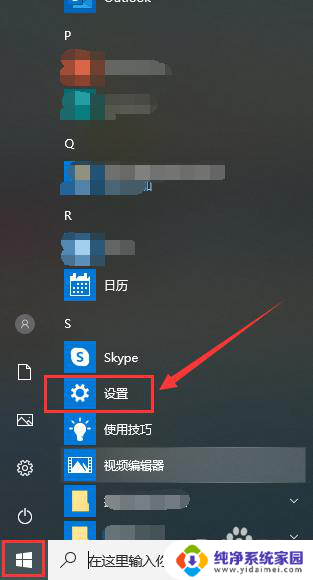
3.在设置页面,点击“设备”
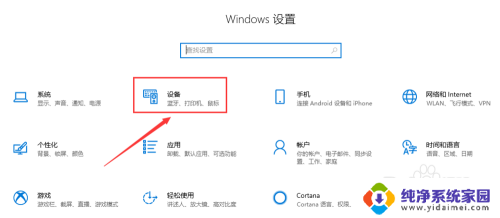
4.在此页面,点击“输入”
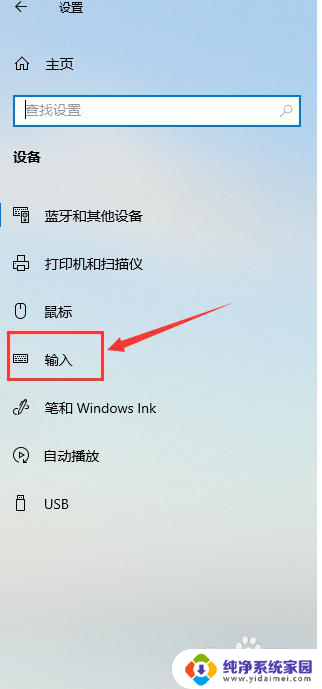
5.在输入页面,滑动鼠标,找到“更多键盘设置”,点击“高级键盘设置”。
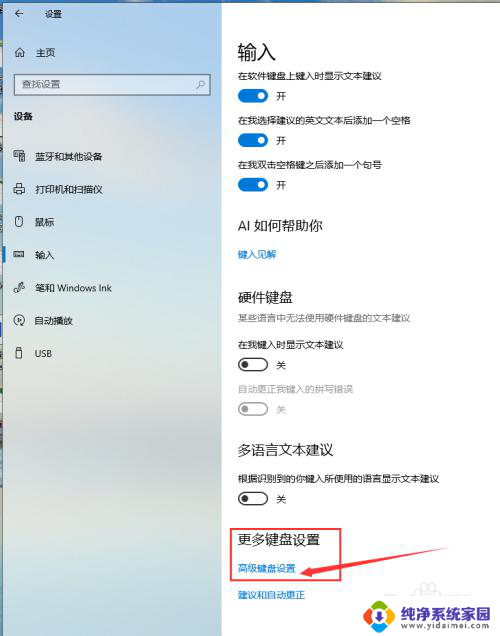
6.在页面“替代默认输入法”的黑方框内,下拉红箭头指向位置的菜单。
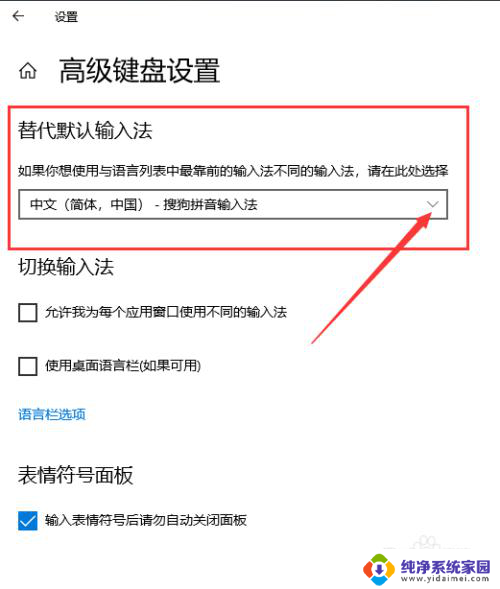
7.出现了系统及自己下载过的输入法,选中自己需要切换的输入法。在两个红箭头指向位置的小黑框内都挑勾,输入法切换完成。输入法根据自己的使用习惯,可以提前下载,显示栏可选择的就会多些。
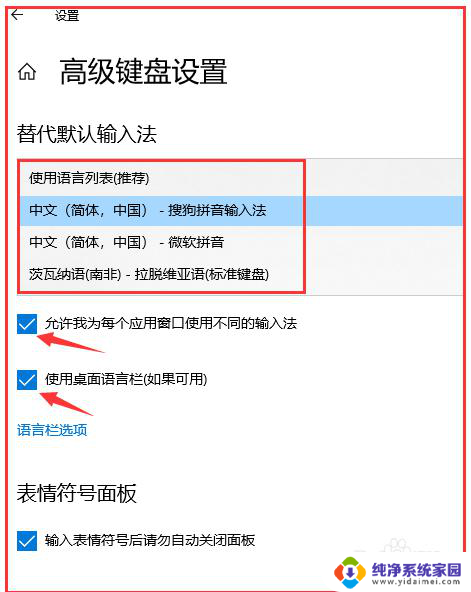
以上就是如何切换电脑输入法的全部内容,如果你遇到相同情况,请参照我的方法处理,希望对大家有所帮助。